So deinstallieren Sie die potenziell unerwünschte Anwendung PrivAci
![]() Verfasst von Tomas Meskauskas am
Verfasst von Tomas Meskauskas am
Was für eine Art von Anwendung ist PrivAci?
Unsere Forscher fanden PrivAci in einem gebündelten Installationsprogramm, das von einer betrügerischen Seite beworben wurde, die während einer Routineuntersuchung einer Torrenting-Website entdeckt wurde, die unseriöse Werbenetzwerke verwendet.
PrivAci ist eine PUA (potenziell unerwünschte Anwendung). Typischerweise besitzen diese Anwendungen schädliche Fähigkeiten. Es ist erwähnenswert, dass das Setup, das PrivAci enthält, auch andere zweifelhafte Software enthält.
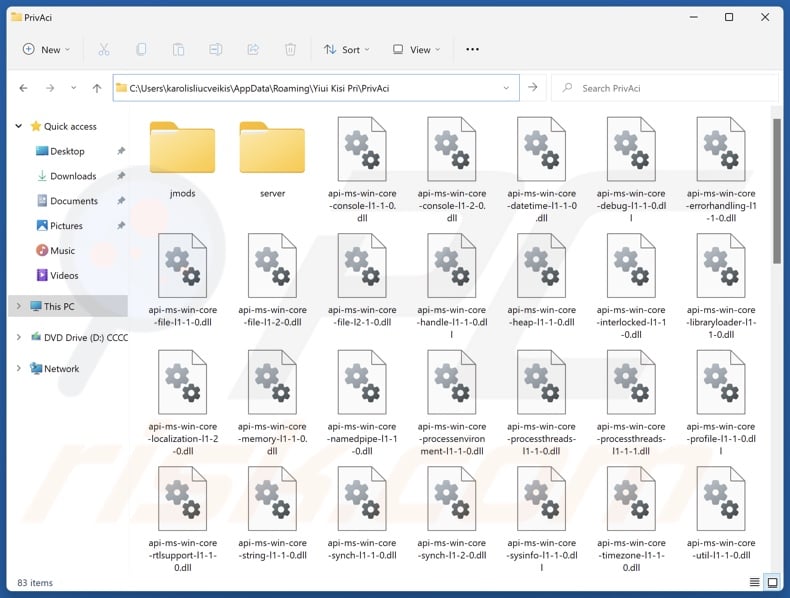
Übersicht über potenziell unerwünschte Anwendungen
Potenziell unerwünschte Anwendungen haben in der Regel gefährliche Funktionalitäten. Die bei weitem häufigste Funktion dieser Anwendungen ist die Datenverfolgung. Zu den Informationen, die von Interesse sind, gehören: Browser- und Suchmaschinen-Historien, Internet-Cookies, Benutzernamen/Passwörter, persönliche Daten, Kreditkartennummern usw. Diese sensiblen Daten können an Dritte verkauft oder anderweitig zu Gewinnzwecken missbraucht werden.
PUAs können auch als werbeunterstützte Software (Adware) arbeiten. Zu diesen Fähigkeiten gehören das Anzeigen von Werbung und das Erzeugen von Weiterleitungen. Die grafischen Inhalte Dritter (z. B. Pop-ups, Coupons, Overlays, Banner usw.) können auf besuchten Websites, Desktops oder anderen Schnittstellen platziert werden.
Die Werbung kann irreführende und bösartige Inhalte anpreisen. Wenn Sie darauf klicken, können einige der Anzeigen heimliche Downloads/Installationen durchführen.
Browser-Hijacking ist eine weitere potenzielle Funktion unerwünschter Anwendungen. Software dieser Kategorie ändert die Browser-Einstellungen (z. B. Homepages, Standardsuchmaschinen, neue Browser-Tabs/Fenster usw.), um gefälschte Suchmaschinen zu fördern. Die Benutzer können gezwungen werden, die gebilligten Websites zu besuchen, wenn sie eine neue Browser-Registerkarte/ein neues Fenster öffnen oder eine Suchanfrage in die URL-Leiste eingeben.
Illegitime Suchmaschinen können in der Regel keine Suchergebnisse liefern und leiten auf echte Internet-Such-Websites um (z. B. Yahoo, Bing, Google usw.). Diejenigen, die Suchergebnisse liefern können, erzeugen ungenaue Ergebnisse, die gesponserte, unzuverlässige, trügerische und möglicherweise schädliche Inhalte enthalten können.
PUAs können eine Vielzahl anderer Fähigkeiten haben, und als solche ist ihre Präsenz auf Systemen mit ernsthaften Bedrohungen verbunden. Unerwünschte Software kann Systeminfektionen, schwere Datenschutzprobleme, finanzielle Verluste und sogar Identitätsdiebstahl verursachen.
| Name | PrivAci potenziell unerwünschte Anwendung |
| Bedrohungstyp | PUP (Potenziell unerwünschtes Programm), PUA (Potenziell unerwünschte Anwendung) |
| Namen der Erkennung (Installer) | Nicht zutreffend (VirusTotal) |
| Erkennung Namen (app) | N/A (VirusTotal) |
| Symptome | Ein Programm, an dessen Installation Sie sich nicht erinnern können, ist plötzlich auf Ihrem Computer erschienen. Sie sehen Werbung, die nicht von den Websites stammt, auf denen Sie surfen. Aufdringliche Popup-Werbung. Unerlaubte Weiterleitungen. Verringertes Tempo beim Surfen im Internet. |
| Verbreitungsmethoden | Täuschende Pop-up-Anzeigen, kostenlose Software-Installationsprogramme (Bündelung). |
| Schaden | Geldverlust (unnötiger Kauf von gefälschter Software), Datenschutzprobleme, unerwünschte Warn-Pop-ups, langsame Computerleistung. |
| Malware-Entfernung (Windows) | Um mögliche Malware-Infektionen zu entfernen, scannen Sie Ihren Computer mit einer legitimen Antivirus-Software. Unsere Sicherheitsforscher empfehlen die Verwendung von Combo Cleaner. |
Beispiele für potenziell unerwünschte Anwendungen
Wir haben über zahlreiche PUAs geschrieben; PubQuo, PubSurf und JoisApp sind nur einige unserer letzten Artikel.
Potenziell unerwünschte Anwendungen erscheinen in der Regel legitim und nützlich. Sie funktionieren jedoch nur selten wie versprochen, und in den meisten Fällen sind die beworbenen Funktionen nicht funktionsfähig. Unerwünschte Anwendungen, die als gefälschte Antivirenprogramme eingestuft werden, sind ein gutes Beispiel dafür.
Es muss betont werden, dass selbst wenn eine Anwendung oder eine Browsererweiterung genau so funktioniert, wie in ihrem Werbematerial angegeben - das allein garantiert noch keine Legitimität oder Sicherheit.
Wie haben sich potenziell unerwünschte Anwendungen auf meinem Computer installiert?
Wir haben ein Installationsprogramm mit PrivAci (zusammen mit anderen Programmen) von einer betrügerischen Webseite heruntergeladen. Der Zugriff erfolgte über eine Umleitung, die von einer Torrent-Seite verursacht wurde, die unseriöse Werbenetzwerke verwendet. Benutzer können auch durch aufdringliche Werbung, falsch eingegebene URLs, Spam-Browser-Benachrichtigungen oder installierte Adware auf PUA-unterstützende Seiten umgeleitet werden.
"Bundling" - das Packen von regulären Programminstallationen mit unerwünschten/schädlichen Ergänzungen - wird ebenfalls zur Verbreitung von PUAs genutzt.
Das Herunterladen von nicht vertrauenswürdigen Kanälen (z. B. Freeware- und Drittanbieter-Websites, P2P-Tauschbörsen usw.) und überstürzte Installationsprozesse (z. B. Überspringen von Abschnitten, Verwendung von "Easy/Express"-Einstellungen usw.) erhöhen das Risiko, dass gebündelte Inhalte ungewollt auf das Gerät gelangen.
Darüber hinaus können einige aufdringliche Werbungen Skripte ausführen, um heimliche Downloads/Installationen durchzuführen, sobald sie angeklickt werden. Diese Werbungen werden auch zur Verbreitung unerwünschter Software verwendet.
Wie lässt sich die Installation potenziell unerwünschter Anwendungen vermeiden?
Wir empfehlen dringend, Software zu recherchieren und sie nur von offiziellen/überprüften Quellen herunterzuladen. Bei der Installation ist Vorsicht geboten, z. B. durch das Lesen der Bedingungen, das Ausprobieren der verfügbaren Optionen, die Verwendung der "Benutzerdefiniert/Erweitert"-Einstellungen und das Ablehnen aller zusätzlichen Apps, Erweiterungen, Funktionen usw.
Eine weitere Empfehlung lautet, beim Surfen vorsichtig zu sein, da gefälschte und bösartige Online-Inhalte meist echt und harmlos erscheinen. Aufdringliche Werbeanzeigen sehen zwar harmlos aus, leiten die Nutzer aber auf unzuverlässige und fragwürdige Seiten um (z. B. Betrugsangebote, Glücksspiele, Dating für Erwachsene, Pornografie usw.).
Sollten Sie immer wieder auf Werbung und/oder Weiterleitungen dieser Art stoßen, überprüfen Sie Ihr Gerät und entfernen Sie sofort alle verdächtigen Anwendungen und Browser-Erweiterungen/Plug-ins. Wenn Ihr Computer bereits mit PUAs infiziert ist, empfehlen wir, einen Scan mit Combo Cleaner durchzuführen, um sie automatisch zu entfernen.
Betrügerische Website, die für die PrivAci-Anwendung wirbt:
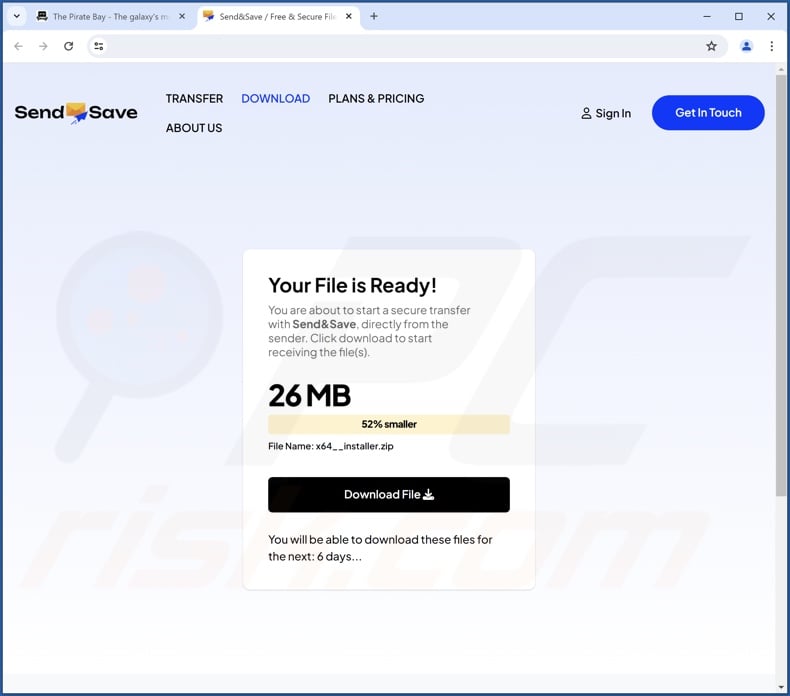
Umgehende automatische Entfernung von Malware:
Die manuelle Entfernung einer Bedrohung kann ein langer und komplizierter Prozess sein, der fortgeschrittene Computerkenntnisse voraussetzt. Combo Cleaner ist ein professionelles, automatisches Malware-Entfernungstool, das zur Entfernung von Malware empfohlen wird. Laden Sie es durch Anklicken der untenstehenden Schaltfläche herunter:
▼ LADEN Sie Combo Cleaner herunter
Der kostenlose Scanner prüft, ob Ihr Computer infiziert ist. Um das Produkt mit vollem Funktionsumfang nutzen zu können, müssen Sie eine Lizenz für Combo Cleaner erwerben. Auf 7 Tage beschränkte kostenlose Testversion verfügbar. Eigentümer und Betreiber von Combo Cleaner ist Rcs Lt, die Muttergesellschaft von PCRisk. Lesen Sie mehr. Indem Sie Software, die auf dieser Internetseite aufgeführt ist, herunterladen, stimmen Sie unseren Datenschutzbestimmungen und Nutzungsbedingungen zu.
Schnellmenü:
- Was ist PrivAci?
- SCHRITT 1. Deinstallieren Sie betrügerische Anwendungen über die Systemsteuerung.
- SCHRITT 2. Unerwünschte Erweiterungen aus Google Chrome entfernen.
- SCHRITT 3. Entfernen Sie potenziell unerwünschte Plug-ins aus Mozilla Firefox.
- SCHRITT 4. Entfernen Sie bösartige Erweiterungen aus Safari.
- SCHRITT 5. Unerwünschte Plug-Ins von Microsoft Edge entfernen.
Entfernung von potenziell unerwünschten Anwendungen:
Windows 10 Nutzer:

Machen Sie einen Rechtsklick in der linken unteren Ecke des Bildschirms, im Schnellzugriffmenü wählen Sie Systemsteuerung aus. Im geöffneten Fenster wählen Sie Ein Programm deinstallieren.
Windows 7 Nutzer:

Klicken Sie auf Start ("Windows Logo" in der linken, unteren Ecke Ihres Desktop), wählen Sie Systemsteuerung. Suchen Sie Programme und klicken Sie auf Ein Programm deinstallieren.
macOS (OSX) Nutzer:

Klicken Sie auf Finder, wählen Sie im geöffneten Fenster Anwendungen. Ziehen Sie die App vom Anwendungen Ordner zum Papierkorb (befindet sich im Dock), machen Sie dann einen Rechtsklick auf das Papierkorbzeichen und wählen Sie Papierkorb leeren.
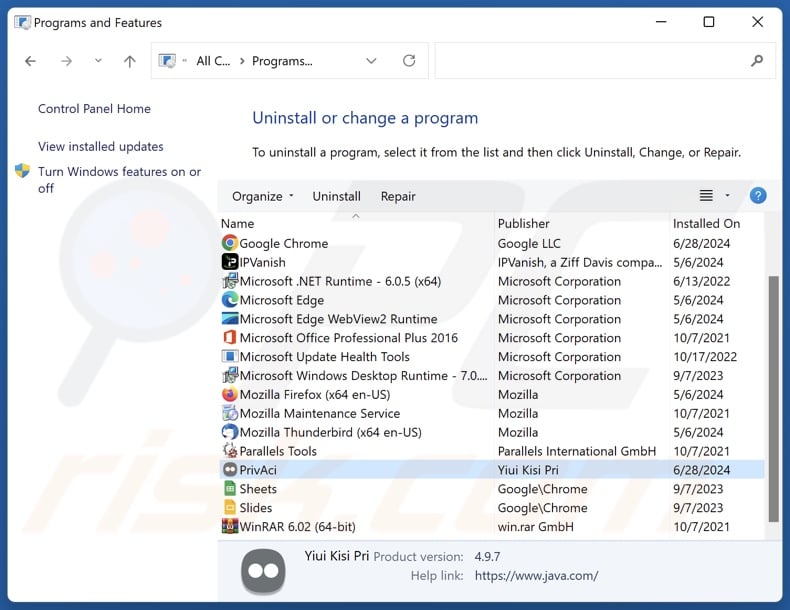
Suchen Sie im Fenster "Programme deinstallieren" nach "PrivAci" und anderen verdächtigen/kürzlich installierten Anwendungen, wählen Sie diese Einträge aus und klicken Sie auf "Deinstallieren" oder "Entfernen".
Nachdem Sie die potenziell unerwünschte Anwendung deinstalliert haben, überprüfen Sie Ihren Computer auf verbleibende unerwünschte Komponenten oder mögliche Malware-Infektionen. Verwenden Sie zum Scannen Ihres Computers die empfohlene Software zum Entfernen von Malware.
Entfernen Sie bösartige Erweiterungen aus Internet-Browsern:
Zum Zeitpunkt der Recherche war das Installationsprogramm von PrivAci mit anderer verdächtiger Software gebündelt (z. B. Adware, Browser-Hijacker usw.). Wenn Sie beim Surfen im Internet auf unerwünschte Werbung oder Weiterleitungen stoßen, fahren Sie mit der unten stehenden Anleitung zur Entfernung fort.
Video, das zeigt, wie man potenziell unerwünschte Browser-Add-ons entfernt:
 Entfernen Sie bösartige Erweiterungen aus Google Chrome:
Entfernen Sie bösartige Erweiterungen aus Google Chrome:
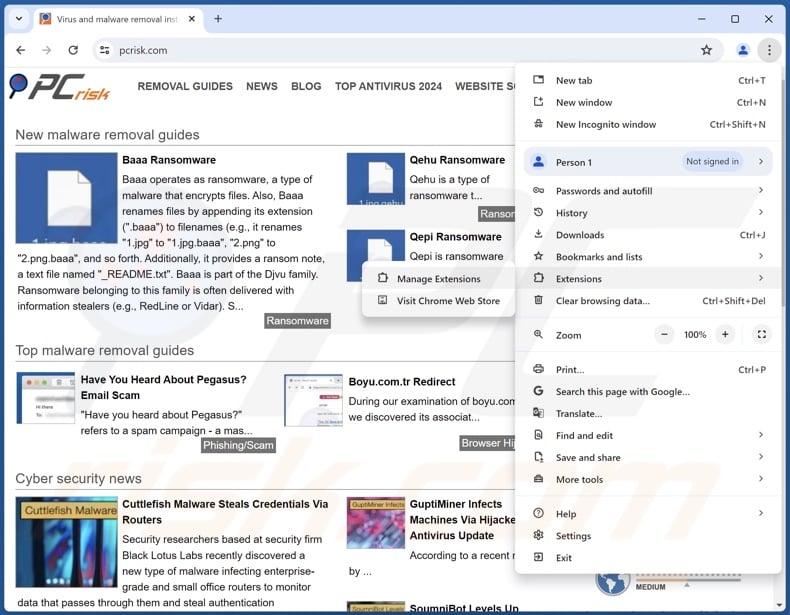
Klicken Sie auf das Chrome-Menü-Symbol ![]() (in der oberen rechten Ecke von Google Chrome), wählen Sie "Weitere Tools" und klicken Sie auf "Erweiterungen". Suchen Sie nach allen kürzlich installierten verdächtigen Erweiterungen, wählen Sie diese Einträge aus und klicken Sie auf "Entfernen".
(in der oberen rechten Ecke von Google Chrome), wählen Sie "Weitere Tools" und klicken Sie auf "Erweiterungen". Suchen Sie nach allen kürzlich installierten verdächtigen Erweiterungen, wählen Sie diese Einträge aus und klicken Sie auf "Entfernen".
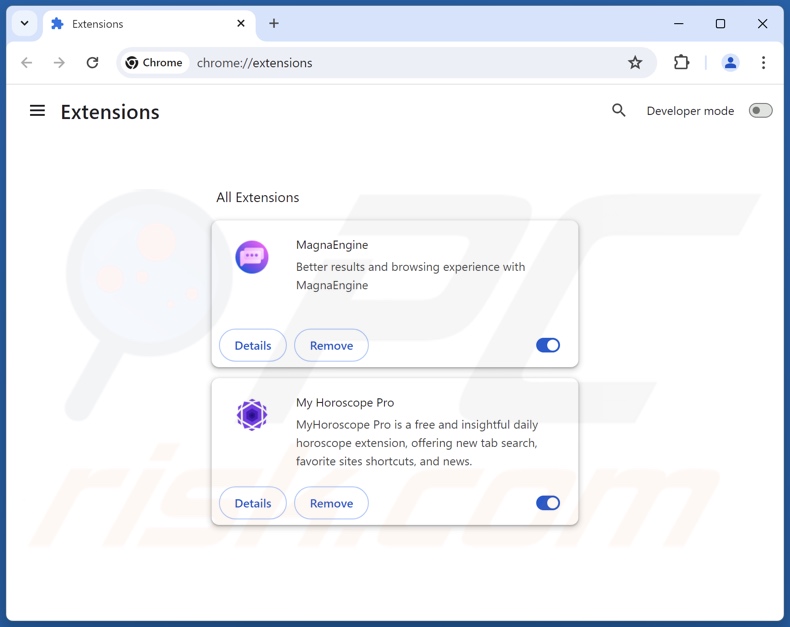
Alternative Methode:
Falls Sie weiterhin Probleme mit der Entfernung von privaci potenziell unerwünschte anwendung haben, setzen Sie die Einstellungen Ihres Google Chrome Browsers zurück. Klicken Sie auf das Chrome Menü-Symbol ![]() (in der oberen rechten Ecke von Google Chrome) und wählen Sie Einstellungen. Scrollen Sie zum Ende der Seite herunter. Klicken Sie auf den Erweitert... Link.
(in der oberen rechten Ecke von Google Chrome) und wählen Sie Einstellungen. Scrollen Sie zum Ende der Seite herunter. Klicken Sie auf den Erweitert... Link.

Nachdem Sie zum Ende der Seite hinuntergescrollt haben, klicken Sie auf das Zurücksetzen (Einstellungen auf ihren ursprünglichen Standard wiederherstellen) Feld.

Im geöffneten Fenster bestätigen Sie, dass Sie die Google Chrome Einstellungen auf Standard zurücksetzen möchten, indem Sie auf das Zurücksetzen Feld klicken.

 Entfernen Sie bösartige Plugins aus Mozilla Firefox:
Entfernen Sie bösartige Plugins aus Mozilla Firefox:
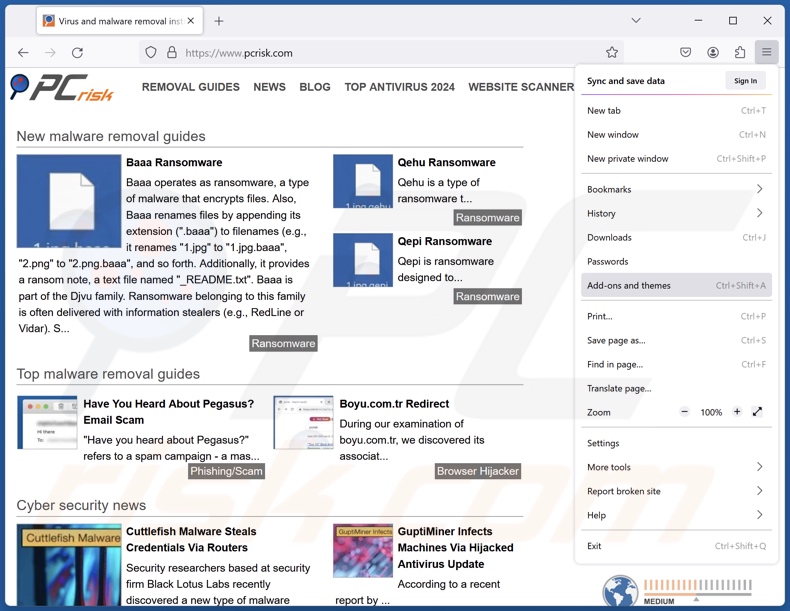
Klicken Sie auf das Firefox-Menü ![]() (in der oberen rechten Ecke des Hauptfensters), wählen Sie "Add-ons und Themen". Klicken Sie auf "Erweiterungen", suchen Sie im geöffneten Fenster alle kürzlich installierten verdächtigen Erweiterungen, klicken Sie auf die drei Punkte und dann auf "Entfernen".
(in der oberen rechten Ecke des Hauptfensters), wählen Sie "Add-ons und Themen". Klicken Sie auf "Erweiterungen", suchen Sie im geöffneten Fenster alle kürzlich installierten verdächtigen Erweiterungen, klicken Sie auf die drei Punkte und dann auf "Entfernen".
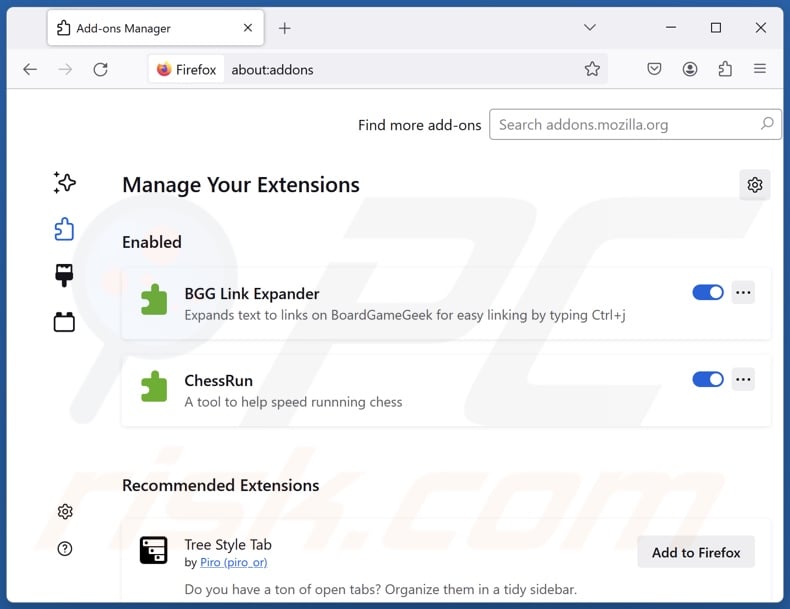
Alternative Methode:
Computernutzer, die Probleme mit der Entfernung von privaci potenziell unerwünschte anwendung haben, können Ihre Mozilla Firefox Einstellungen auf Standard zurücksetzen. Öffnen Sie Mozilla Firefox. In der oberen rechten Ecke des Hauptfensters klicken Sie auf das Firefox Menü ![]() , im geöffneten Menü klicken Sie auf das Hilfsmenü öffnen Feld
, im geöffneten Menü klicken Sie auf das Hilfsmenü öffnen Feld ![]()

Wählen Sie Problemlösungsinformationen.

Im geöffneten Fenster klicken Sie auf das Firefox Zurücksetzen Feld.

Im geöffneten Fenster bestätigen Sie, dass sie die Mozilla Firefox Einstellungen auf Standard zurücksetzen wollen, indem Sie auf das Zurücksetzen Feld klicken.

 Bösartige Erweiterungen von Safari entfernen:
Bösartige Erweiterungen von Safari entfernen:

Vergewissern Sie sich, dass Ihr Safari Browser aktiv ist, klicken Sie auf das Safari Menü und wählen Sie Einstellungen...

Klicken Sie im geöffneten Fenster auf Erweiterungen, suchen Sie nach kürzlich installierten, verdächtigen Erweiterungen, wählen Sie sie aus und klicken Sie auf Deinstallieren.
Alternative Methode:
Vergewissern Sie sich, dass Ihr Safari Browser aktiv ist und klicken Sie auf das Safari Menü. Vom sich aufklappenden Auswahlmenü wählen Sie Verlauf und Internetseitendaten löschen...

Wählen Sie im geöffneten Fenster Gesamtverlauf und klicken Sie auf das Verlauf löschen Feld.

 Bösartige Erweiterungen von Microsoft Edge entfernen:
Bösartige Erweiterungen von Microsoft Edge entfernen:

Klicken Sie auf das Edge Menüsymbol ![]() (in der oberen rechten Ecke von Microsoft Edge), wählen Sie "Erweiterungen". Suchen Sie nach allen kürzlich installierten verdächtigen Browser-Add-Ons und klicken Sie unter deren Namen auf "Entfernen".
(in der oberen rechten Ecke von Microsoft Edge), wählen Sie "Erweiterungen". Suchen Sie nach allen kürzlich installierten verdächtigen Browser-Add-Ons und klicken Sie unter deren Namen auf "Entfernen".

Alternative Methode:
Wenn Sie weiterhin Probleme mit der Entfernung von privaci potenziell unerwünschte anwendung haben, setzen Sie Ihre Microsoft Edge Browsereinstellungen zurück. Klicken Sie auf das Edge Menüsymbol ![]() (in der oberen rechten Ecke von Microsoft Edge) und wählen Sie Einstellungen.
(in der oberen rechten Ecke von Microsoft Edge) und wählen Sie Einstellungen.

Im geöffneten Einstellungsmenü wählen Sie Einstellungen wiederherstellen.

Wählen Sie Einstellungen auf ihre Standardwerte zurücksetzen. Im geöffneten Fenster bestätigen Sie, dass Sie die Microsoft Edge Einstellungen auf Standard zurücksetzen möchten, indem Sie auf die Schaltfläche "Zurücksetzen" klicken.

- Wenn dies nicht geholfen hat, befolgen Sie diese alternativen Anweisungen, die erklären, wie man den Microsoft Edge Browser zurückstellt.
Zusammenfassung:
 Meistens infiltrieren werbefinanzierte Software, oder potenziell unerwünschte Anwendungen, die Internetbrowser von Benutzern beim Herunterladen kostenloser Software. Einige der bösartigen Downloadseiten für kostenlose Software, erlauben es nicht, die gewählte Freeware herunterzuladen, falls sich Benutzer dafür entscheiden, die Installation beworbener Software abzulehnen. Beachten Sie, dass die sicherste Quelle zum Herunterladen kostenloser Software die Internetseite ihrer Entwickler ist. Falls Ihr Download von einem Downloadklienten verwaltet wird, vergewissern Sie sich, dass Sie die Installation geförderter Browser Programmerweiterungen und Symbolleisten ablehnen.
Meistens infiltrieren werbefinanzierte Software, oder potenziell unerwünschte Anwendungen, die Internetbrowser von Benutzern beim Herunterladen kostenloser Software. Einige der bösartigen Downloadseiten für kostenlose Software, erlauben es nicht, die gewählte Freeware herunterzuladen, falls sich Benutzer dafür entscheiden, die Installation beworbener Software abzulehnen. Beachten Sie, dass die sicherste Quelle zum Herunterladen kostenloser Software die Internetseite ihrer Entwickler ist. Falls Ihr Download von einem Downloadklienten verwaltet wird, vergewissern Sie sich, dass Sie die Installation geförderter Browser Programmerweiterungen und Symbolleisten ablehnen.
Hilfe beim Entfernen:
Falls Sie Probleme beim Versuch privaci potenziell unerwünschte anwendung von Ihrem Computer zu entfernen haben, bitten Sie bitte um Hilfe in unserem Schadensoftware Entfernungsforum.
Kommentare hinterlassen:
Falls Sie zusätzliche Informationen über privaci potenziell unerwünschte anwendung, oder ihre Entfernung haben, teilen Sie bitte Ihr Wissen im unten aufgeführten Kommentare Abschnitt.
Quelle: https://www.pcrisk.com/removal-guides/30317-privaci-unwanted-application
Häufig gestellte Fragen (FAQ)
Was ist der Zweck einer unerwünschten Anwendung?
Der Zweck unerwünschter Anwendungen besteht darin, Einnahmen für ihre Entwickler/Herausgeber zu erzielen. Der Gewinn kann dadurch erzielt werden, dass Benutzer aufgefordert werden, gefälschte Aktivierungsschlüssel zu kaufen, private Informationen zu sammeln/zu verkaufen, In-App-Käufe zu fördern, Inhalte zu unterstützen und so weiter.
Ist PrivAci unerwünschte Anwendung legal?
Normalerweise werden unerwünschte Anwendungen aufgrund ihrer EULAs (Endbenutzer-Lizenzvereinbarungen), die den Benutzer über die Fähigkeiten und die Funktionsweise der Software informieren, als legal angesehen.
Ist die Installation von PrivAci auf meinem Computer gefährlich?
Unerwünschte Anwendungen verfügen in der Regel über schädliche Funktionen (z. B. Sammeln privater Daten, Erzwingen des Öffnens zweifelhafter/schädlicher Webseiten, Anzeigen irreführender/schädlicher Werbung usw.). Im Allgemeinen wird diese Software mit Systeminfektionen, ernsten Datenschutzproblemen, finanziellen Verlusten und sogar Identitätsdiebstahl in Verbindung gebracht.
Hilft mir Combo Cleaner bei der Entfernung von PrivAci unerwünschter Anwendung?
Ja, Combo Cleaner kann Computer scannen und entdeckte unerwünschte/schädliche Anwendungen entfernen. Es muss erwähnt werden, dass die manuelle Entfernung (ohne Sicherheitstools) möglicherweise nicht die ideale Lösung ist. In einigen Fällen bleiben verschiedene Überreste (Dateien) im System verborgen, nachdem eine Anwendung manuell entfernt wurde. Darüber hinaus können die verbleibenden Komponenten weiterhin ausgeführt werden und Probleme verursachen. Daher ist eine gründliche Entfernung der Software unerlässlich.
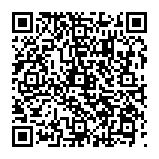
▼ Diskussion einblenden